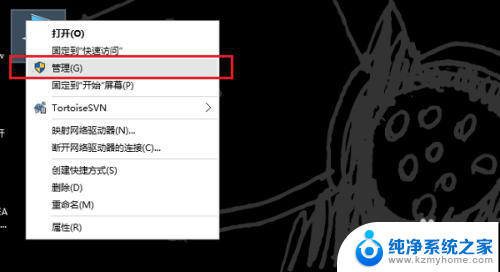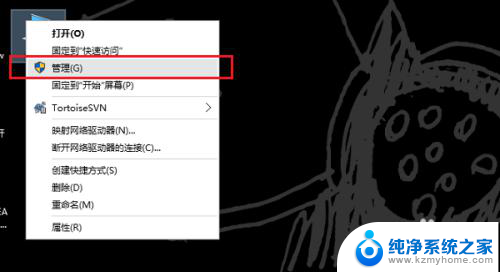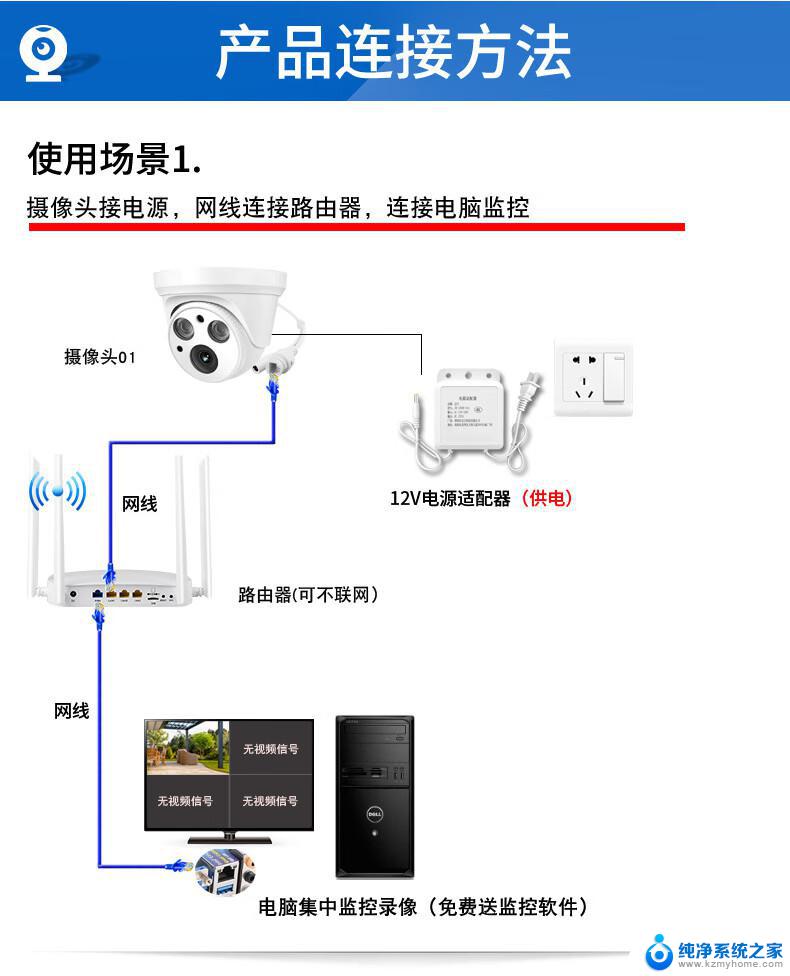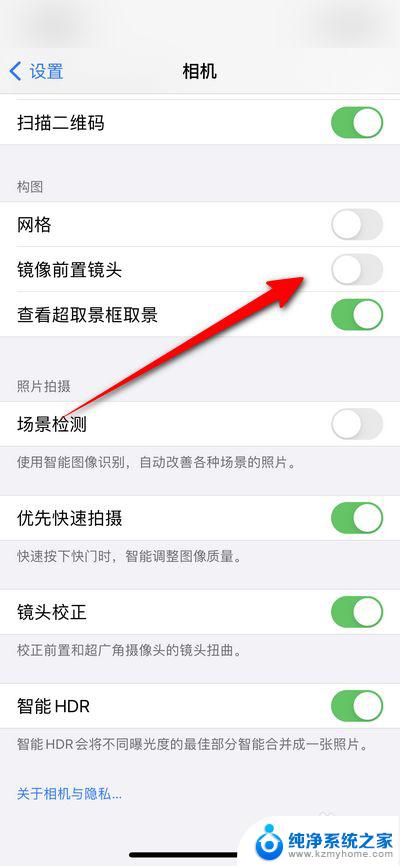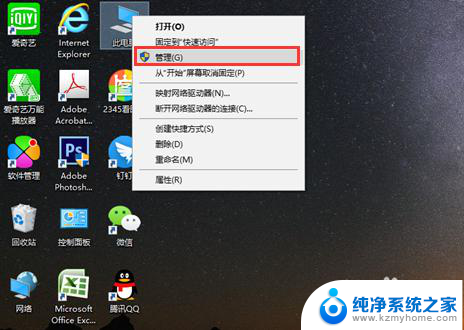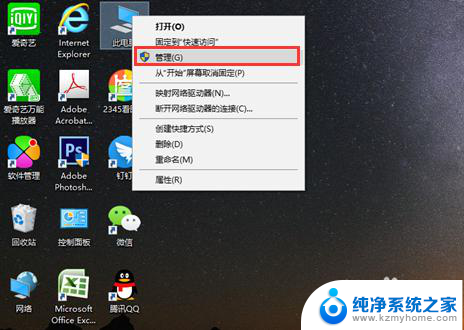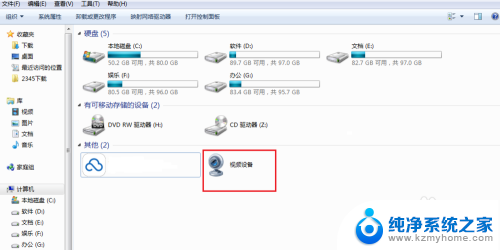怎样关闭电脑摄像头 关闭电脑摄像头的步骤
更新时间:2023-11-17 08:44:44作者:xiaoliu
怎样关闭电脑摄像头,如今电脑摄像头已经成为我们日常生活中不可或缺的一部分,随着网络安全问题的日益严峻,越来越多的人开始关注如何关闭电脑摄像头,以保护自己的隐私和安全。关闭电脑摄像头是一项简单而有效的措施,可以防止黑客或恶意软件通过摄像头窥探我们的隐私。在本文中我们将介绍一些简单的步骤,帮助大家快速而安全地关闭电脑摄像头。无论是在家中、办公室还是公共场所,掌握关闭电脑摄像头的技巧都将是我们保护个人隐私的重要方法。
具体步骤:
1.首先,通过“我的电脑”,右击属性,进入到属性页(系统信息)。之后选择“设备管理器”。
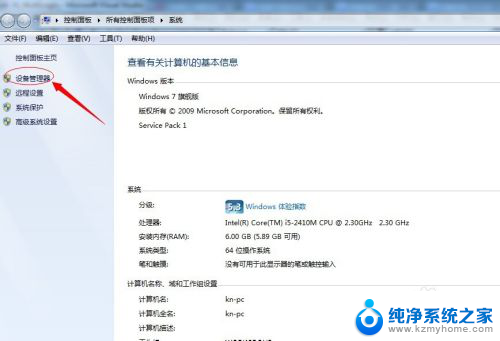
2.进入到“设备管理器”页面,查找到摄像头设备。(注:一般情况下会标注为图像设备或者有一个摄像头的图标标示,非显示适配器)
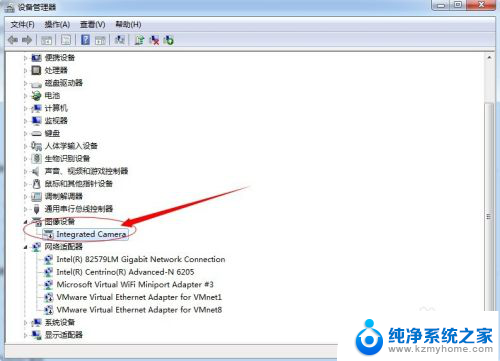
3.之后,右击。通过下拉菜单,选择“禁用”,此时,会提示“禁用该设备会使其停止运行。确定.....”,选择“是”,即禁用完成。
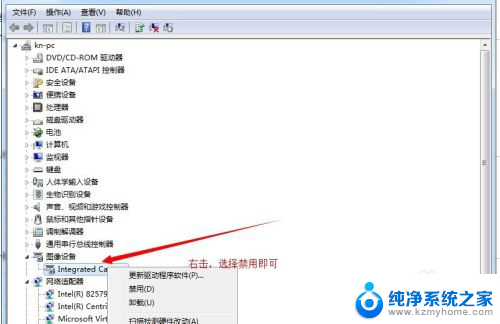
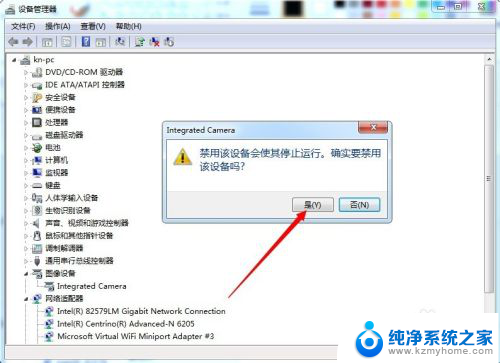
以上是如何关闭电脑摄像头的全部内容,如果你遇到这种情况,不妨按照以上方法来解决,希望对大家有所帮助。